Wie konvertiere ich Videos auf Ihrem iPhone in MP3?
Doremi Musik-Downloader
4.9 aus 5
- für Windows 10
- für macOS 10.13+
- für Android
Doremi Musik-Downloader
4.9 aus 5

Fühlen Sie sich unwohl, wenn Sie es versuchen? Konvertieren Sie Videos in MP3 auf Ihrem iPhone?
Der Standard-Musikmanager des iOS-Systems ist iTunes. In der Regel verwenden iPhone-Benutzer iTunes, um Musik auf ihre Geräte zu übertragen. Jedoch, Ein USB-Kabel ist erforderlich um den Computer mit dem iPhone zu verbinden. iTunes hat keine Konvertierungsfunktion. So können iPhone-Nutzer Benötigen Sie einen anderen Konverter, um zuerst das Videoformat zu ändern und dann Synchronisieren Sie die MP3-Datei mit dem iPhone.
Gibt es irgendwelche einfacher und schneller Weg Video auf dem iPhone in MP3 konvertieren?
Bitte lesen Sie weiter und ich zeige Ihnen den einfachsten Weg Musik herunterladen für iPhone.
Teil 1. Verwenden von DoremiZone MP3 Downloader Online
Die Suche nach einem praktischen iPhone-Videokonverter ist der Schlüssel zur Lösung dieses Problems. DoremiZone MP3-Downloader ist das erste Werkzeug, das mir in den Sinn kommt. Verwenden des DoremiZone MP3-Downloaders und der Dateimanager-App DokumenteIch habe bereits viele Videos im MP3-Format erfolgreich heruntergeladen. Die Bedienschritte sind recht unkompliziert und für Anfänger freundlich.
Im Folgenden sind die spezifischen Schritte zur Verwendung des DoremiZone MP3 Downloader zum Konvertieren von Videos in MP3 auf dem iPhone aufgeführt.
Schritt 1. Holen Sie sich den Videolink von der Website. Hier verwende ich YouTube als Beispiel.
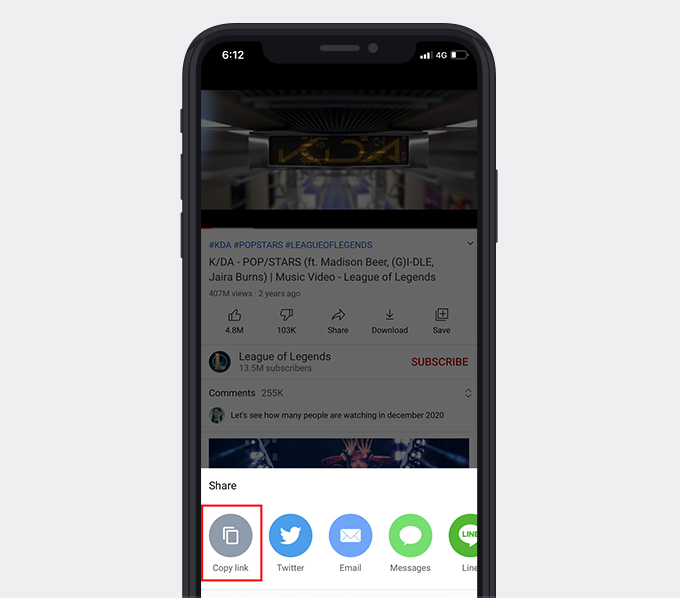
Schritt 2. Dokumente verwenden eingebauter Browser um DoremiZone MP3 Downloader zu besuchen. Fügen Sie den Link ein in sein Suchfeld. Tippen Sie auf das Lupensymbol um mit dem Parsen zu beginnen.
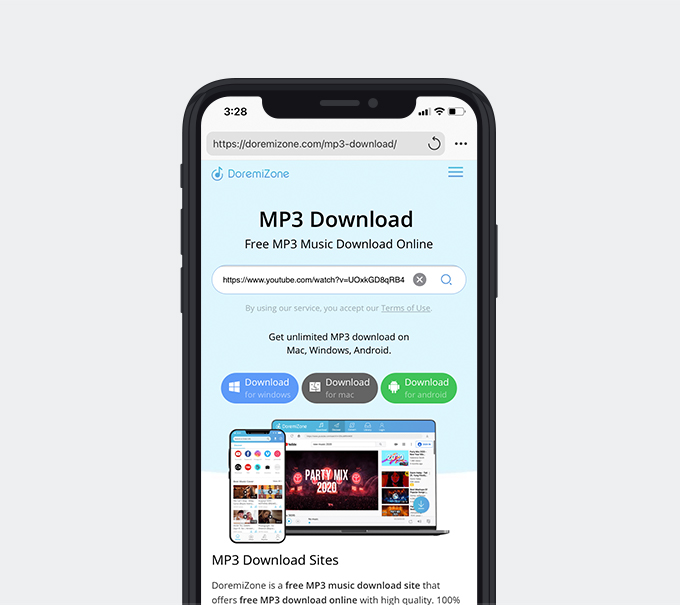
Schritt 3. Tippen Sie auf "Download". um alle Qualitäts- und Formatoptionen zu sehen. Wählen Sie das MP3-Format zum Herunterladen.
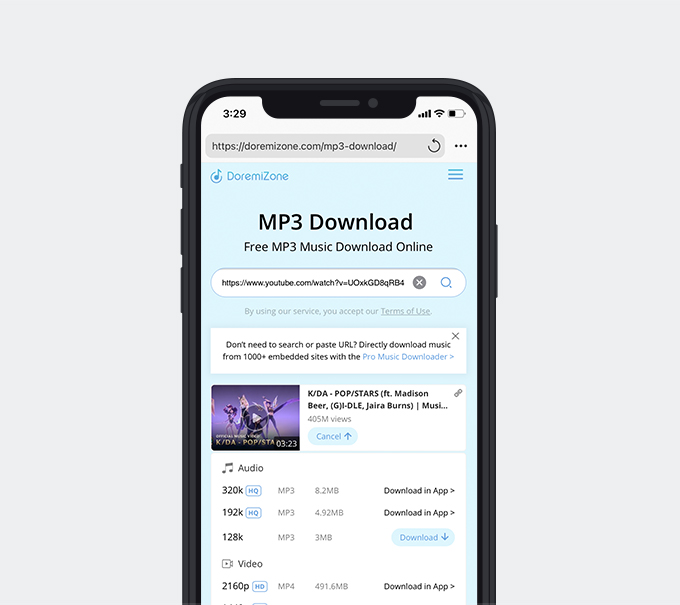
Schritt 4. Überprüfen Sie, ob die Musik auf Ihrem Computer gespeichert ist Ordner "Downloads".
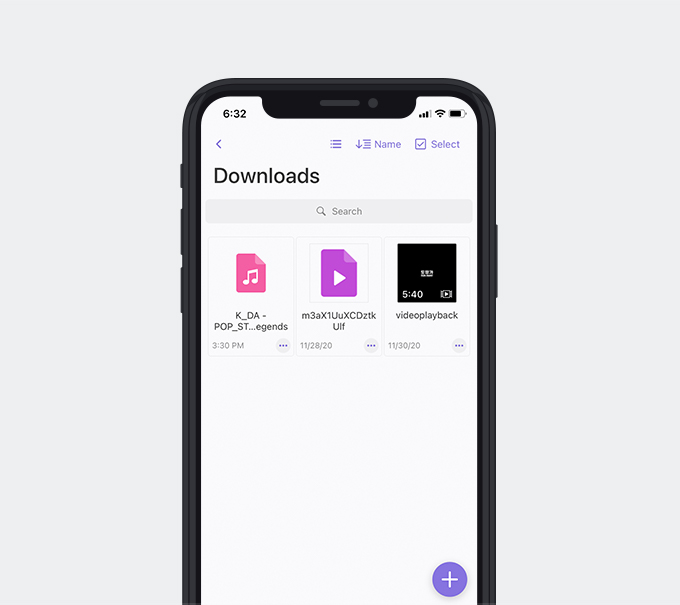
Sie können die Musik offline mit Dokumenten anhören oder diese MP3-Datei in einen anderen Ordner auf Ihrem iPhone verschieben. Obwohl DoremiZone MP3-Downloader ist ein Online-Tool zum Herunterladen von Musik und konvertiert auch Videos für Sie. Also du Sie müssen keine zusätzliche Zeit für die Konvertierung des Videos in eine MP3-Datei aufwenden. Als Online-Downloader bietet DoremiZone einen ziemlich stabilen Service. Sie haben jeden Tag 3 kostenlose Downloads. Wenn Sie der Meinung sind, dass dies nicht ausreicht, können Sie 5 weitere kostenlose Downloads erhalten, indem Sie einfach auf die Schaltfläche "Teilen" tippen. Wenn Sie den DoremiZone MP3 Downloader für eine Ihrer Websites in sozialen Netzwerken freigeben, erhalten Sie sofort 5 weitere Möglichkeiten, Musik herunterzuladen.
Teil 2. DoremiZone Music Downloader für Windows & Mac
Wenn Sie der Meinung sind, dass die traditionelle Verwendung von iTunes sehr zuverlässig ist, ist dies in Ordnung. Daher werde ich empfehlen DoremiZone Musik-Downloader für dich. Es ist ein leistungsstarker Musik-Downloader, der sowohl Windows- als auch Mac-Versionen hat. Installieren Sie es auf Ihrem Computer, und laden Sie das Video auf einfache Weise in das MP3-Format herunter.
Lassen Sie uns sehen, was DoremiZone Music Downloader für Sie tun wird, bevor Sie die Musik über iTunes mit Ihrem iPhone synchronisieren.
Schritt 1. Kopieren Sie den Videolink von der Website. Verwenden Sie weiterhin YouTube als Beispiel.
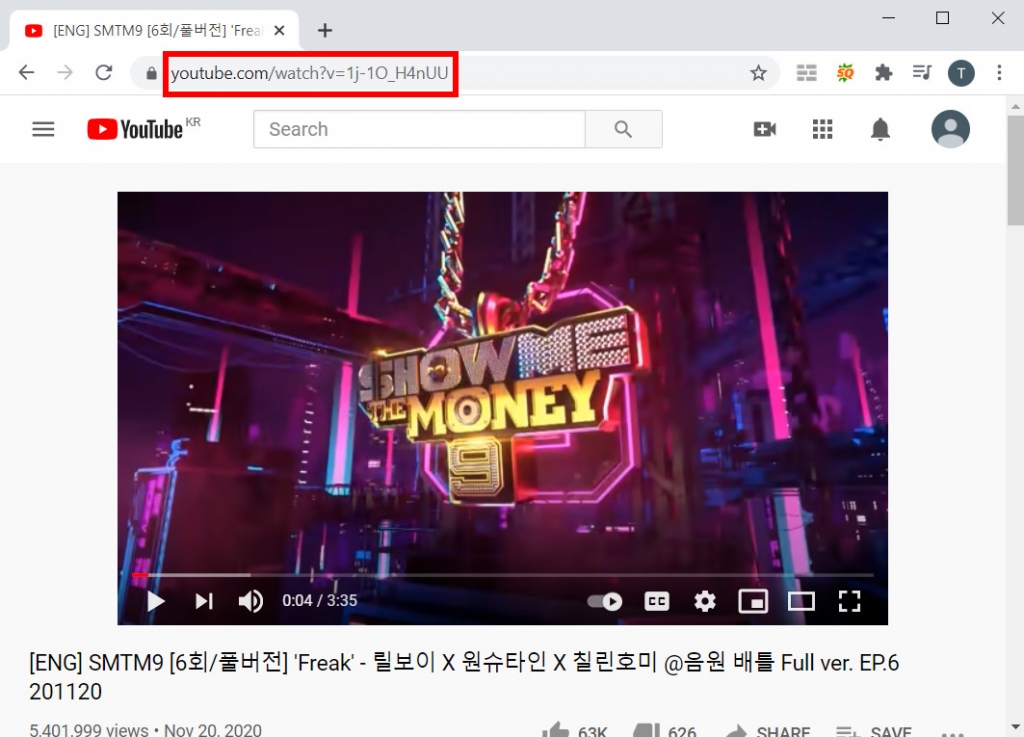
Schritt 2. Öffnen Sie den DoremiZone Music Downloader. Fügen Sie den Link ein in sein Suchfeld. Drücken Sie die Eingabetaste um den Link zu analysieren.
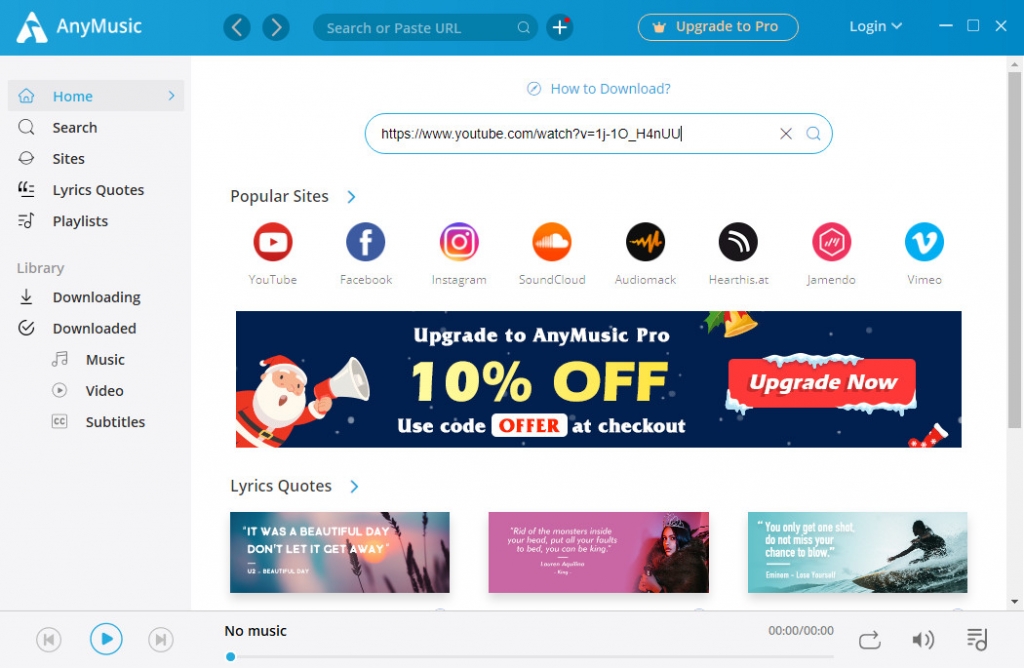
Schritt 3. Wählen Sie das MP3-Format. Und dann Klicken Sie auf "Download". Schaltfläche, um den Download zu starten.
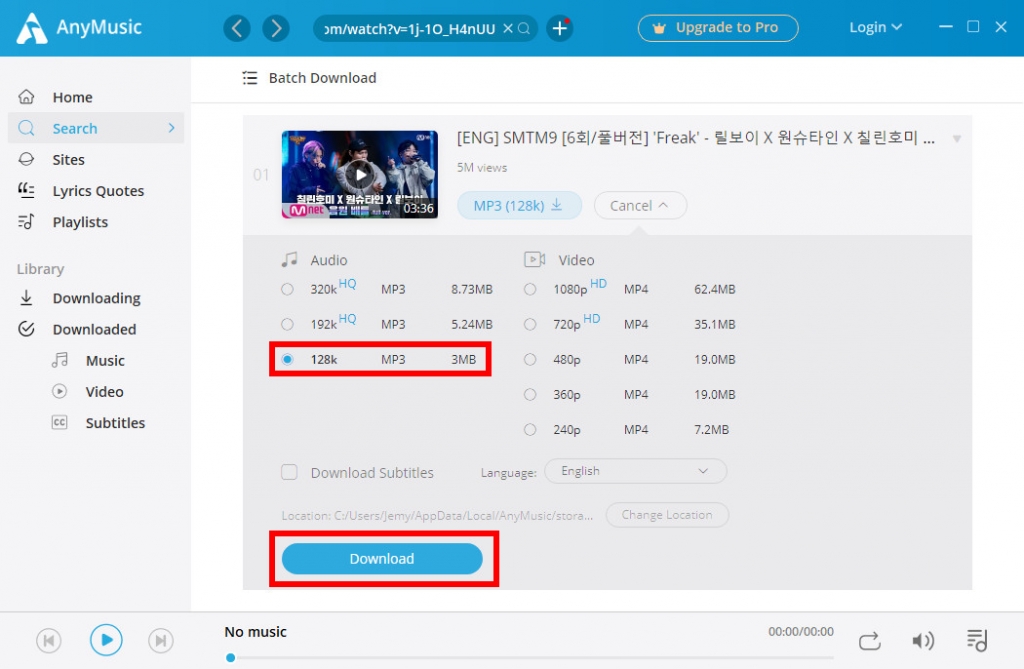
Schritt 4. Überprüfen Sie die MP3-Musikdatei in Ihrem lokaler Ordner.
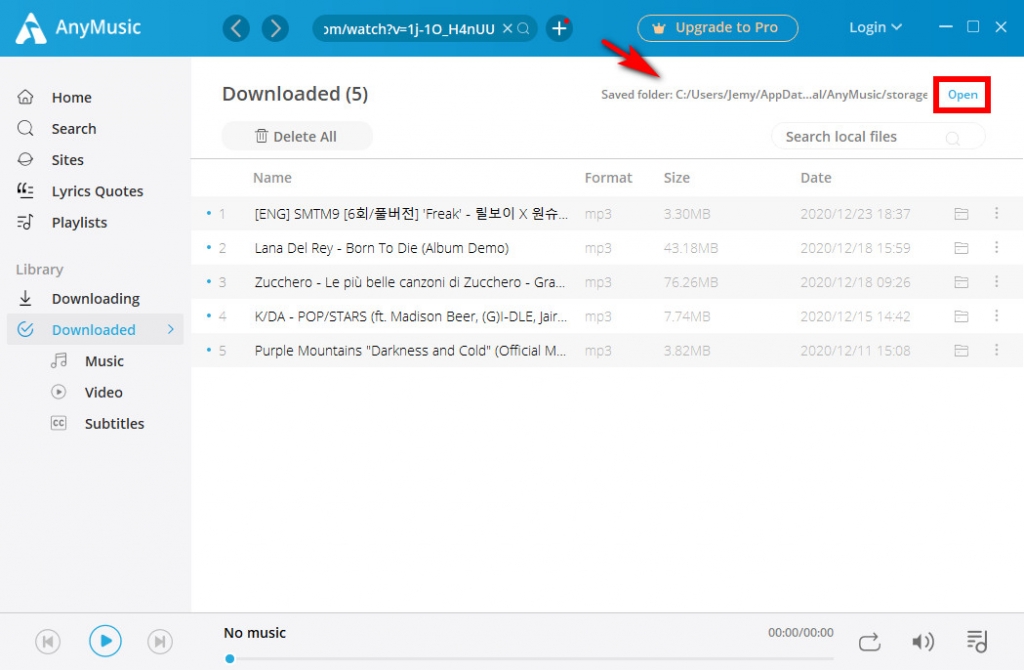
DoremiZone Musik-Downloader unterstützt das Herunterladen und Konvertieren von Videos von über 1,000 Websites. Durch einfaches Kopieren und Einfügen des Videolinks speichert DoremiZone Music Downloader die MP3-Musik auf Ihrem Computer schnell und sicher. Nach Abschluss der Download-Aufgabe können Sie die Musik zu iTunes hinzufügen und Musik mit Ihrem iPhone synchronisieren. Kostenlose Benutzer erhalten jeden Tag 3 Download-Chancen.
Fazit
Haben Sie durch das Lesen dieses Artikels gelernt? So konvertieren Sie Videos auf dem iPhone in MP3? Es besteht kein Zweifel, dass die Online-Nutzung DoremiZone MP3-Downloader und Dokumente ist der einfachste Weg. Ich empfehle den besten Musik-Downloader auf dem Computer für Leute, die Musik-Downloader-Programme mögen. Ich glaube DoremiZone Musik-Downloader ist einen Versuch wert.
Doremi Musik-Downloader
Unbegrenzter MP3-Download in 320kbps
- für Windows 10
- für macOS 10.13+
- für Android
Installieren Sie es und entdecken Sie weitere Funktionen.
Häufigste Fragen
Wie konvertiere ich Videos auf meinem iPhone in MP3?
Am besten verwenden Sie DoremiZone MP3 Downloader und Dokumente. Besuch DoremiZone MP3-Downloader über den integrierten Browser "Dokumente" und fügen Sie den Videolink ein. Wählen Sie das MP3-Format und starten Sie den Download. Die MP3-Datei wird im Ordner "Downloads" unter "Dokumente" gespeichert. Sie können die MP3-Datei auch in einen beliebigen Ordner auf Ihrem iPhone verschieben.
Was ist der beste iPhone-Videokonverter?
DoremiZone Musik-Downloader ist definitiv das Beste, was ich benutzt habe. Unabhängig davon, ob Sie ein Windows- oder Mac-Betriebssystem verwenden, können Sie installieren DoremiZone Musik-Downloader ohne Schwierigkeiten auf Ihren Computer. Kopieren Sie den Videolink und fügen Sie ihn ein. Die Downloader-Software hilft Ihnen beim Herunterladen der MP3-Datei. Fügen Sie die Musik zu iTunes hinzu, und synchronisieren Sie sie dann mit Ihrem iPhone.
Verwandte Artikel
- So laden Sie Musik herunter (Neuer Leitfaden 2023)
- Top 6 kostenlose lizenzfreie Musik-Download-Sites im Jahr 2023
- Wie konvertiere ich Audiomack in MP3? [Detaillierte Anleitung]
- Die besten kostenlosen Musik-Download-Sites, die Sie nicht verpassen sollten [2023]
- 3 Methoden zum Herunterladen von Audio von der Website [100% Arbeit]
- Wie lade ich Musik vom Computer auf den MP3-Player herunter?
- Top 15 Sites, um kostenlose Album-Downloads zu erhalten [100% funktioniert]
- 4 Möglichkeiten zum einfachen Extrahieren von Audio aus MP4
- So laden Sie kostenlose Musik auf das iPhone herunter [2 sichere Wege]
- Jamendo Music Download auf Mac, Windows und Online
Möglicherweise interessieren Sie sich auch für diese Themen